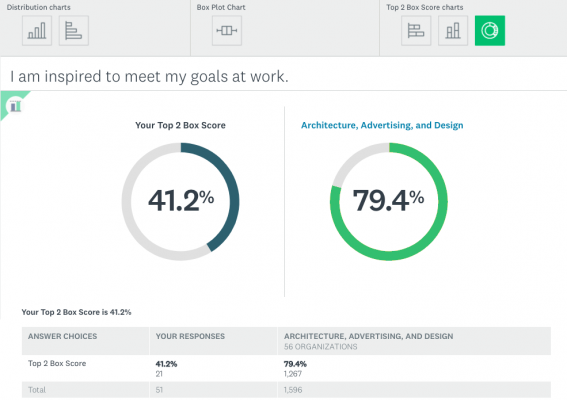SurveyMonkey
在調查問卷結果中檢視基準
基準可讓您將調查問卷結果與其他使用相同題庫問題的人進行比較,從而瞭解調查問卷結果的相關背景。如果您使用的至少一個題庫問題有基準,免費的 Global Benchmark 便會顯示在調查問卷結果中。您也可以購買更多特定的「產業基準」,以專注於特定的產業。
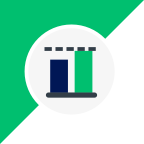
如何使用基準
建立調查問卷
若要在結果中查看免費的 Global Benchmark:
付費基準
您可以購買特定比較群組的「產業基準」 ,以縮小基準中包含的組織類型 (如國家/地區或產業)。在某些方案中,您可免費獲得已付費的產業基準!
顯示和隱藏基準
您可以在任何使用了可基準化問題之調查問卷的「分析結果」區塊中看到基準。
操作 | 步驟 |
| 顯示基準 | 按一下問題圖表上方的「顯示基準」,將您的結果與該個別問題可用的基準進行比對。 |
| 隱藏基準 | 按一下「隱藏基準」,可顯示該問題的結果,但不包含基準。 |
| 全部顯示或隱藏 | 按一下基準按鈕右側的箭頭,顯示要一次針對所有問題顯示或隱藏基準的選項。 |
| 顯示前 25% | 購買基準時適用。從工具列中選取「基準」,然後按一下基準右側的三個圓點,新增檢視:僅包含結果位於基準前 25% 的組織。 |
分享的調查問卷
人們可以看到您分享的調查問卷基準。基本上,如果您能看到基準,他們也能看到!
分析基準
- 圖表類型
- 使用四分位數查看您的分數
- 最高兩個選項的總分
- 套用「比較規則」
- 匯出基準資料
- 分析工具與相關限制
為什麼我看不到基準?
在下列情況下,您可能無法檢視基準,或者可能會看到顯示警告: